
u啟動pe盤如何重裝系統?大家都知道,電腦系統用久了,就會累計很多垃圾數據,如果不及時清理的話,往往會導致系統卡頓。即便過后去清理,可能效果也不會很好,大概率都是要通過重裝系統來恢復電腦流暢運行的了。面對這種情況,下面就來學習pe啟動盤制作重裝教程圖解吧。
一、系統u盤重裝所需工具
系統版本:win10專業版
裝機工具:老毛桃u盤啟動盤制作工具(點擊紅字下載)
二、系統u盤重裝前期準備
1、U盤啟動盤需要根據電腦的實際情況,來選擇對應的啟動模式,不然是無法讓電腦從u盤啟動的。其中,新電腦建議USB—HDD模式,而較舊的電腦建議USB—ZIP模式。
2、除了啟動模式之外,u盤啟動盤還需要注意對應的分區格式。不同的電腦所使用格式,可能會有所差別。而目前大多數電腦,都可以默認選擇NTFS格式,基本都吻合。
3、之前,有很多朋友在下載系統鏡像的時候,都不知道應該去哪里下載。這里,小編推薦去“msdn我告訴你”網站去下載,從win7到win10一應俱全,點擊左側“操作系統”展開,你就可以在右側進行下載了。
三、系統u盤重裝電腦步驟
老毛桃u盤啟動盤制作
1、準備事項:準備8G容量或以上的u盤
下載老毛桃u盤啟動盤制作工具(復制到搜索欄)
:9031/.5_2308.zip
2、解壓并打開老毛桃u盤工具后,接入空白u盤,默認設置進行u盤啟動盤制作即可。
3、注意:制作u盤啟動盤需要格式化,所以小編才強調使用空白u盤,避免出現數據丟失的情況。
老毛桃u盤啟動電腦
1、查詢u盤啟動快捷鍵進行電腦設置,不同電腦所使用的快捷鍵不同,大家要提前查詢。
2、u盤啟動盤插入電腦后并重啟,快速按下快捷鍵,選中u盤并回車即可進入老毛桃主菜單。
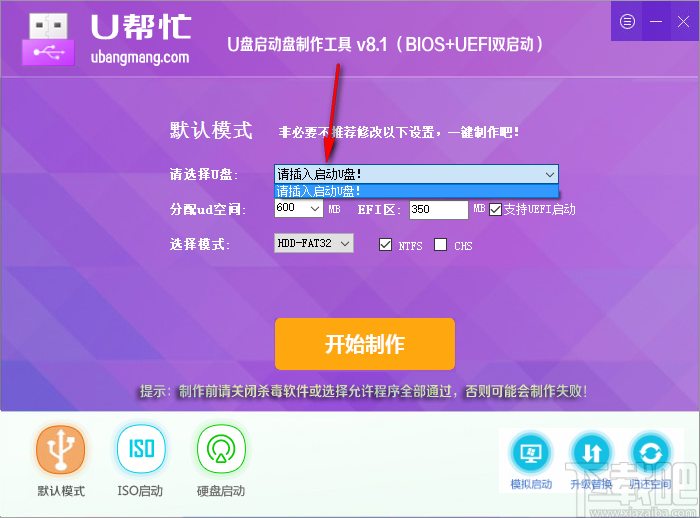
3、在主菜單中,使用上下按鍵移動至【1】,再按回車鍵進入winpe桌面即可。
老毛桃u盤重裝系統
1、打開老毛桃裝機軟件,如圖所示,將Windows系統安裝在C盤,點擊執行。
2、彈出一鍵還原的窗口時,不用進行設置,保持默認,點擊是即可。
3、進入電腦正常安裝系統的界面時,記得勾選重啟選項,這很重要。
4、之后,電腦會多次重啟,而我們要在第一次重啟的時候,就拔出老毛桃u盤。

四、系統u盤重裝常見問題
為什么電腦重裝系統后仍然會卡頓?
硬件問題:電腦硬件故障或老化可能導致性能下降。檢查硬盤、內存、CPU等硬件是否正常運作,如果可能的話,進行硬件診斷或更換。
驅動程序問題:沒有安裝正確的硬件驅動程序或驅動程序過時可能導致性能問題。確保所有硬件驅動程序都是最新版本,并通過設備管理器查看是否有任何帶有感嘆號或問號的設備。
系統更新未完成:在系統重裝后,確保所有操作系統的更新都已經完成。有時候,未安裝最新的操作系統更新可能導致性能問題。
惡意軟件或病毒:確保您的系統是安全的,沒有受到病毒或惡意軟件的侵害。運行殺毒軟件進行全面掃描,確保系統干凈。
啟動項過多:系統啟動項過多可能導致系統啟動變慢和卡頓。使用任務管理器或系統配置工具()來禁用不必要的啟動項。
系統配置不當:系統設置可能不適合硬件配置。確保操作系統配置和電腦硬件相匹配,可以調整性能選項以提高系統響應速度。
硬盤空間不足:硬盤空間不足可能導致系統卡頓。確保有足夠的可用存儲空間,尤其是在系統安裝盤(通常是C盤)上。
過多的運行程序:如果同時運行的程序過多,可能導致系統資源不足,從而導致卡頓。關閉不需要的程序,確保系統有足夠的資源來執行所需任務。
現在,你學會了pe啟動盤制作重裝教程圖解吧。一直以來,重裝系統都被很多人誤解,以為操作會很難,但實際上u盤啟動盤重裝系統還是比較簡單的。你只需要制作一個u盤啟動盤,設置電腦從u盤啟動,就可以重裝系統了。